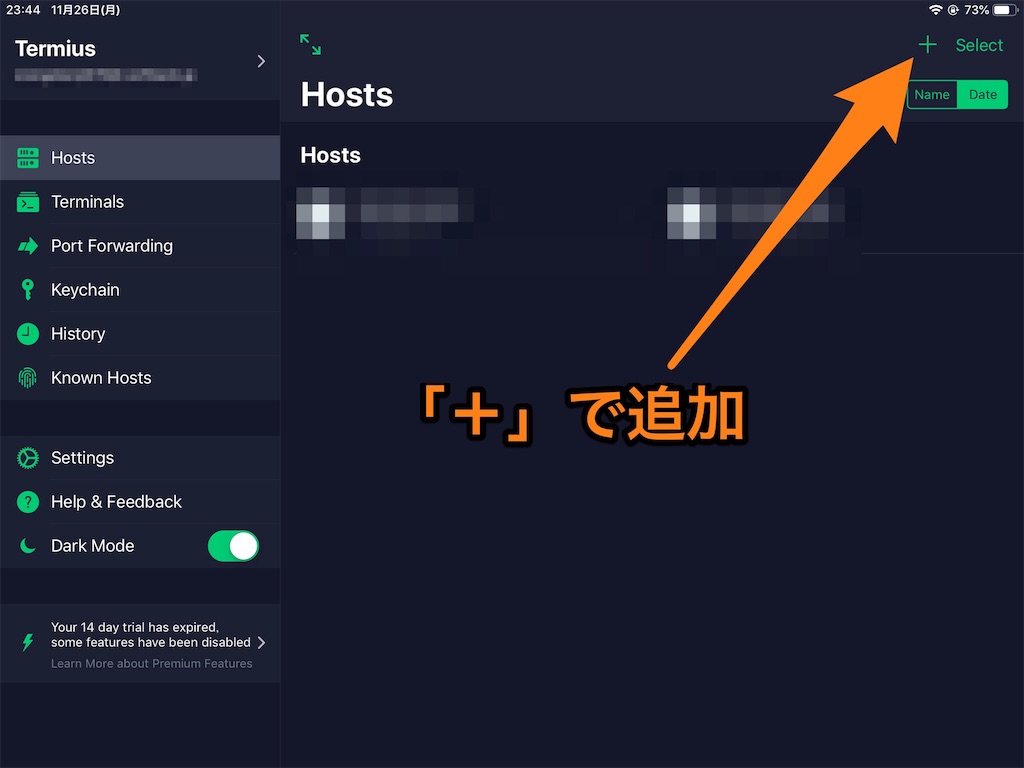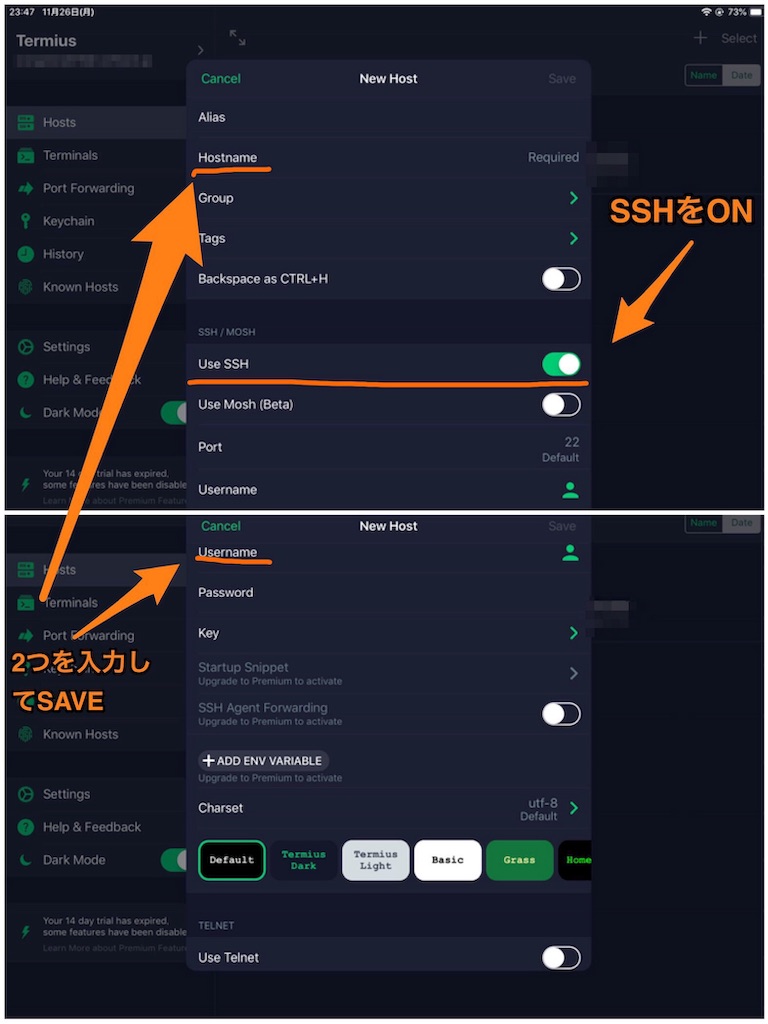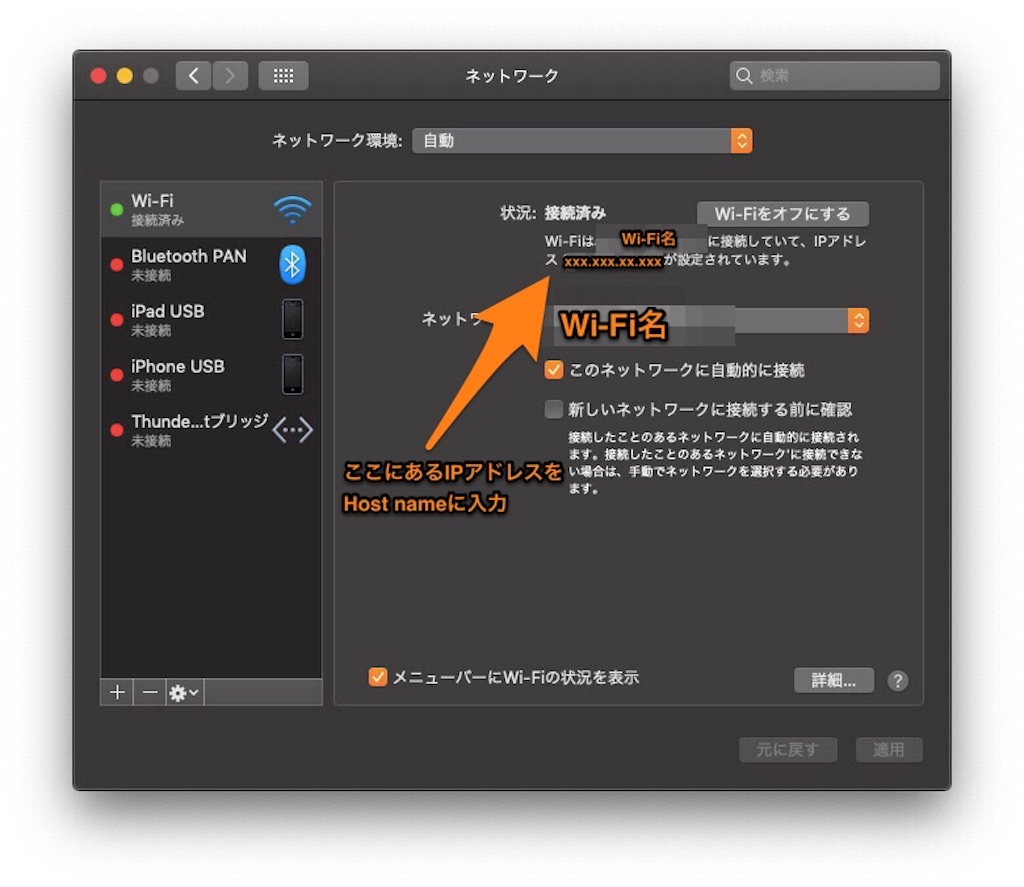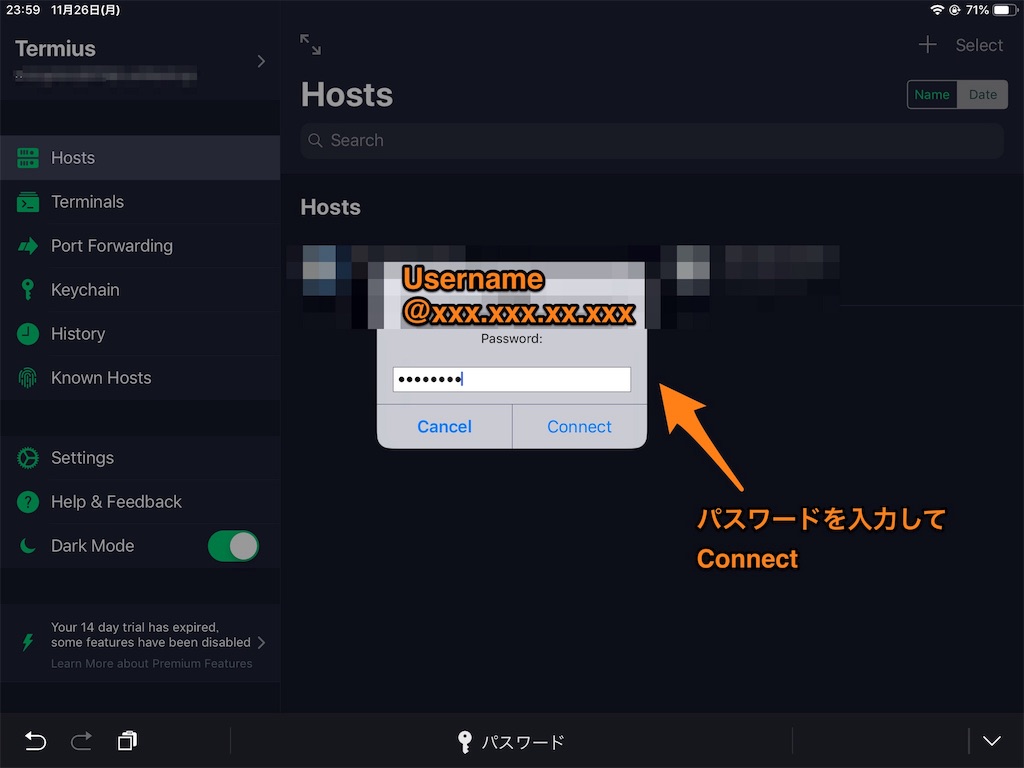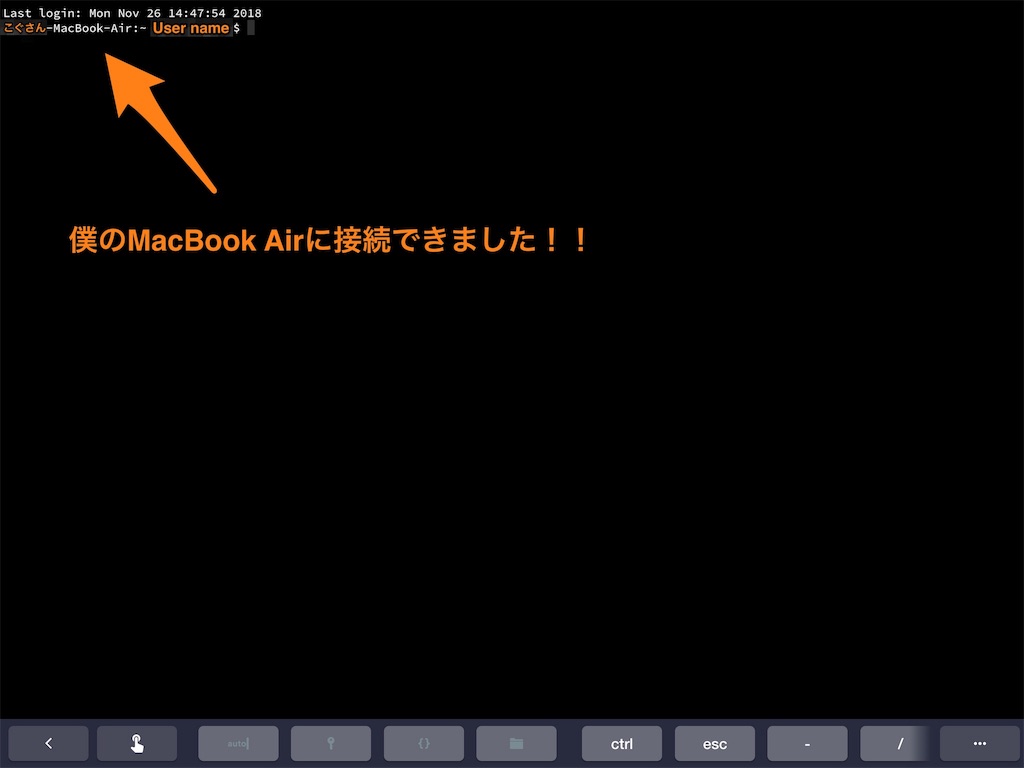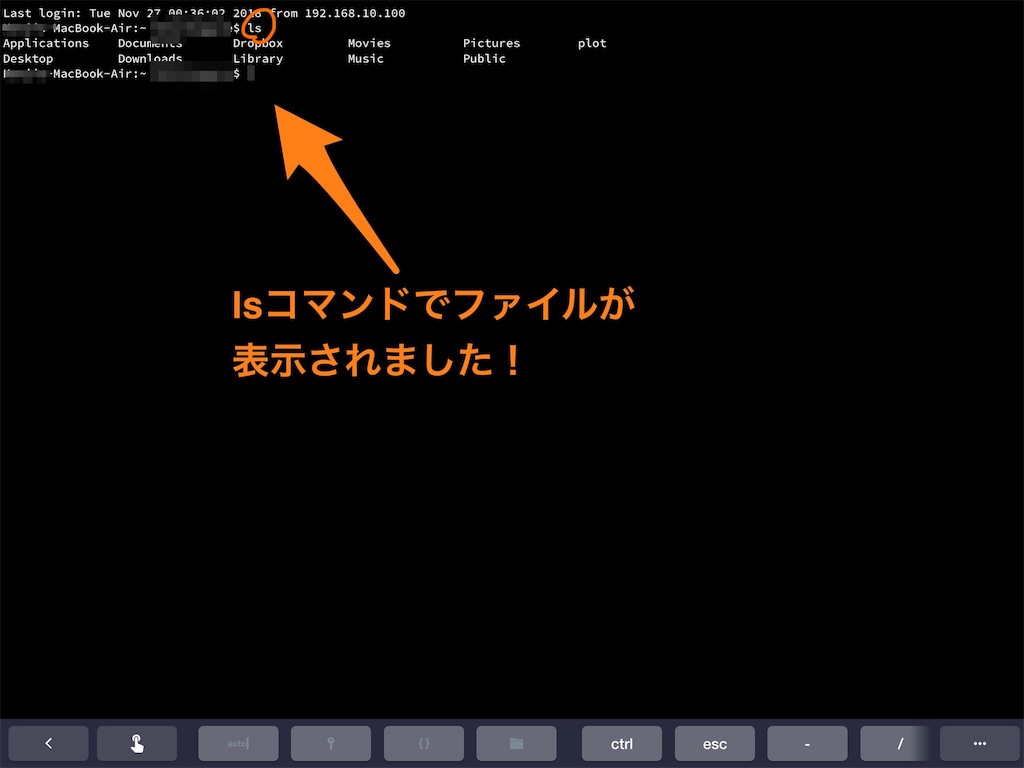【徹底解説】iPadでTerminal!
どうも*
こぐさんですヾ(´ー`)
みなさんはTerminalって使ってますか?
僕と同じ理系大学生や開発系の方なら使っている方も多いでしょう
僕は普段はMacBook Air13inchを使っているんですけど、
軽い作業をするときなどは、iPadPro(9.7inch)を持ち歩いているので、
今回はその中でもTermiusというアプリを紹介していきたいと思います٩( 'ω' )و
※あまり詳しくはないので、簡単にしか説明しませんが、ご容赦ください。
目次
なんでiPadで?
理系の学部に進学したことで、PCを使うことが多く、
特にTerminalを使うことも多くなりました
現在は、MacBook Air 13inch(Early2015,メモリ8GB,SSD256GB)を使用していて、
Terminal作業にも困っていないのですが、
同じ作業をもう少し軽量化してできないかと思い、
iPadPro(9.7inch)でのTerminalの利用が可能にならないかというふうに考えていました
今回のTermiusはSSHによる接続が可能で、
僕の持つMacBook Airに外部から接続することで、Terminalが利用できるようになります
すでにPCをお持ちの方なら、より軽量化してTerminal作業ができるようになります
Chromeのリモートデスクトップでも利用は可能ですが、
これではPC側の画面自体が表示されてしまうので、操作はしにくいと思います。
Termiusの設定
まずはインストール!!
* Termius ダウンロード
「Termius - SSH client」をApp Storeで
そしたら開いてみます
右上の「+」で追加します
僕ははSSHで繋いでいます!
この時にHost nameは、Macの
システム環境設定 → ネットワーク
にあるIPアドレスを入力
UsernameはMacのUsernameをそのまま入力
UsernameとHostnameを入力、SSHをONにしたらSAVE
そうすると、ホームに追加されます
では、タップして接続します!
タップするとパスワードを要求されるので、入力してConnect
※追加画面で、Usernameの下のPasswordを入力しておけば、この画面は省略されます
するとiPadの画面でMacBook AirのTerminal画面が映ります!
試しにlsコマンドでファイルの確認をしてみます
正常に実行できました!
Termius使用環境
では、僕のTermiusを用いた使用環境について説明しようと思います!
僕の場合、Termiusと並行していくつかのアプリを利用しています
それが以下の3つです
- FTPManager
- ファイル(標準)
- Excel
実際にTerminusでは、gnuplotによる計算やプログラムファイルの実行が主な用途で
その結果をiPad本体にダウンロードするために、FTPManagerを使っています
FTPManagerはCyberduckと同じようなもので、
MacにあるファイルをiPad側へダウンロードするアプリです
これを使ってTerminusによる計算結果をiPadに直接ダウンロードできます!
こちらは無料版と有料版があり、無料では接続できるPCは1つです
ダウンロードしたデータはiPadに初めからあるファイルに保存し、インターネットに接続していなくても、iPad単体で作業が可能になります!
※ファイルに移動するまではネット環境は別途必須ですね
そしてデータのグラフ化にExcelを使用しています
しかし、Excelでは簡単にしか作ることができないため、得られたデータが妥当かどうかの判断材料として使っています
あまりやりませんが、ChromeのリモートデスクトップでTerminalを使用し、
gnuplotで計算、AquaTermで表示させることも可能です(^^;;
最後に
今回はiPadTerminalが使えるアプリTeminusを中心に作業の例を書きました_φ( ̄ー ̄ )
iPadは進化が進み、PCに変わり得る可能性を持ってますよね🤔
Terminalによる作業が多い方は是非試してみてください♪
また、iPad Proではなく通常のiPadでも問題はありませんが、
純正のsmart keyboardに対応していないため、Bluetooth keyboard が必要です。
ソフトウェアキーボードでできなくはないですが、僕はハードウェアキーボードを使う事をお勧めします( ̄▽ ̄)
SNS
気軽にフォローしてください♪